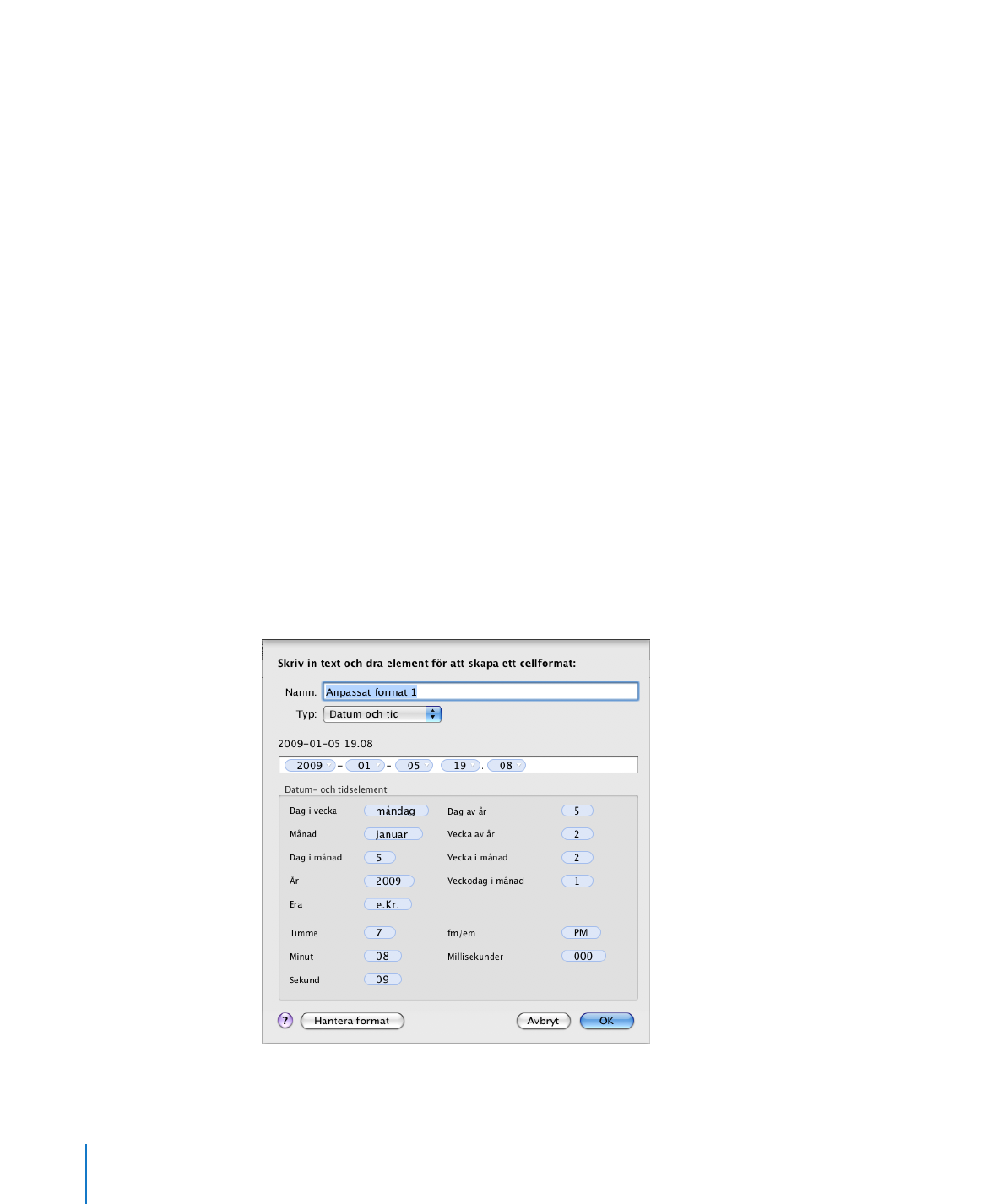
Skapa ett anpassat format för datum/tid
Så här definierar du ett eget visningsformat för datum- och tidvärden i tabellceller:
1
Markera en eller flera celler.
2
Välj Anpassad från popupmenyn Cellformat på panelen Format i tabellgranskaren.
3
Välj Datum och tid från popupmenyn Typ.
4
Definiera formatet för datum/tid genom att dra de (blå) elementen från elementrutan
för datum och tid till formatfältet ovanför rutan.
5
När ett element finns i formatfältet klickar du på elementets visningstriangel och väljer
ett formateringsalternativ från popupmenyn.
224
Kapitel 9
Arbeta med tabellceller
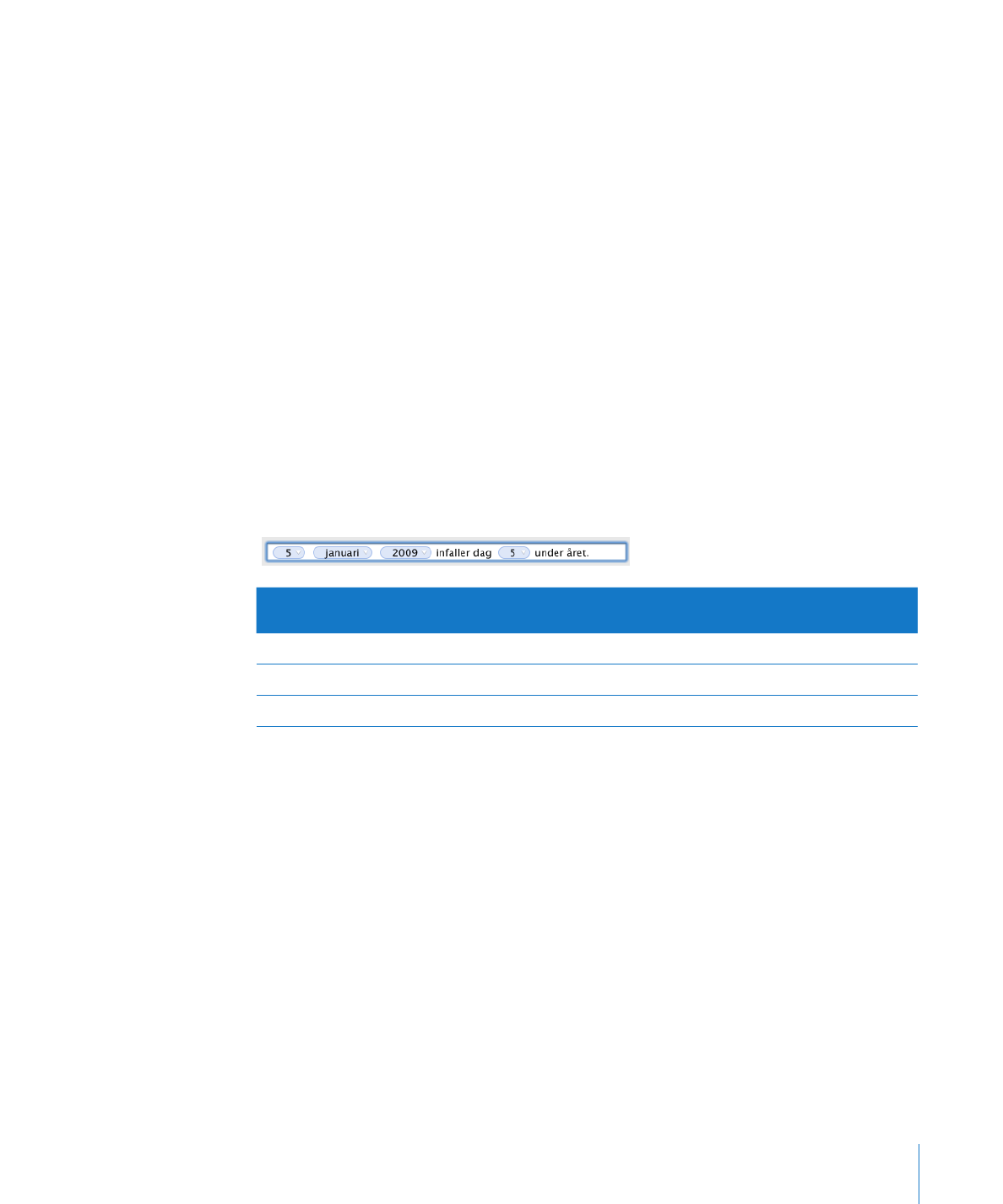
Kapitel 9
Arbeta med tabellceller
225
6
Om du vill visa fördefinierad text före eller efter ett element placerar du en
insättningspunkt i formatfältet och skriver texten. Du placerar insättningspunkten
genom att klicka på ett element och använda vänster- och högerpiltangenterna.
7
Om du vill visa ett mellanrum mellan elementen placerar du en insättningspunkt och
trycker på mellanslagstangenten en eller flera gånger.
8
Om du vill radera ett element i fältet markerar du det och trycker sedan på
backstegstangenten.
Om du vill flytta ett element i fältet drar du det.
9
Ange ett namn för formatet för datum och tid i namnfältet.
Anpassade formatnamn visas på popupmenyn Cellformat på panelen Format i
tabellgranskaren.
10
Spara formatet för datum och tid och använd det på de markerade cellerna genom att
klicka på OK.
När du anger ett värde för datum eller tid i en formaterad cell används formatet om
värdet som anges innehåller ett bindestreck (-) eller ett snedstreck (/).
Här är ett exempel:
När du skriver det här värdet i en cell med
formatet ovan
Visas värdet så här
99-04-16
16 april 1999 infaller dag 106 under året
23/2
23 februari 2008 infaller dag 54 under året
15 dec 2010
15 dec 2010